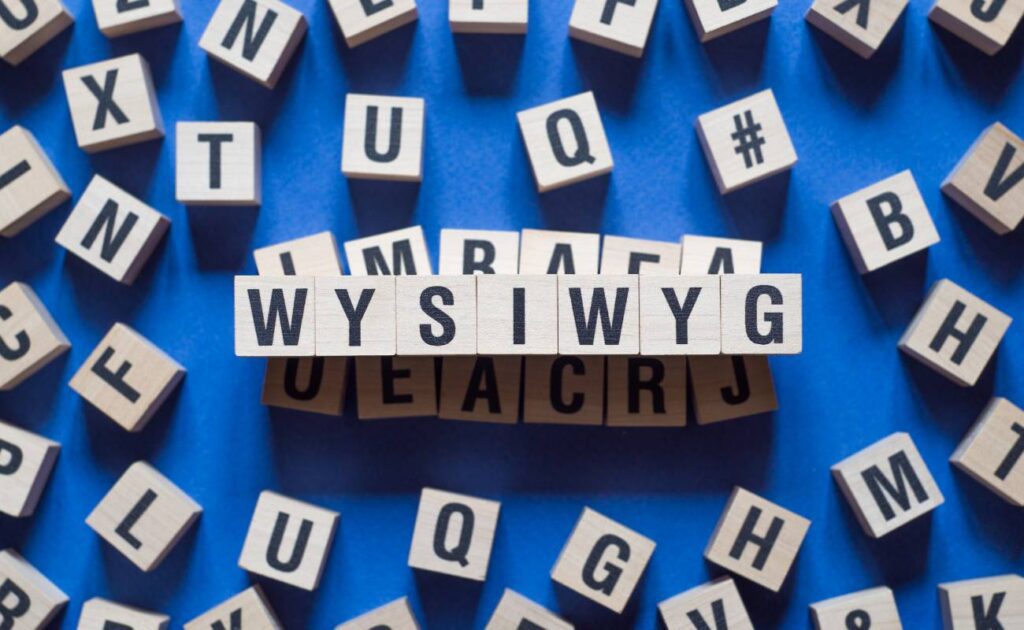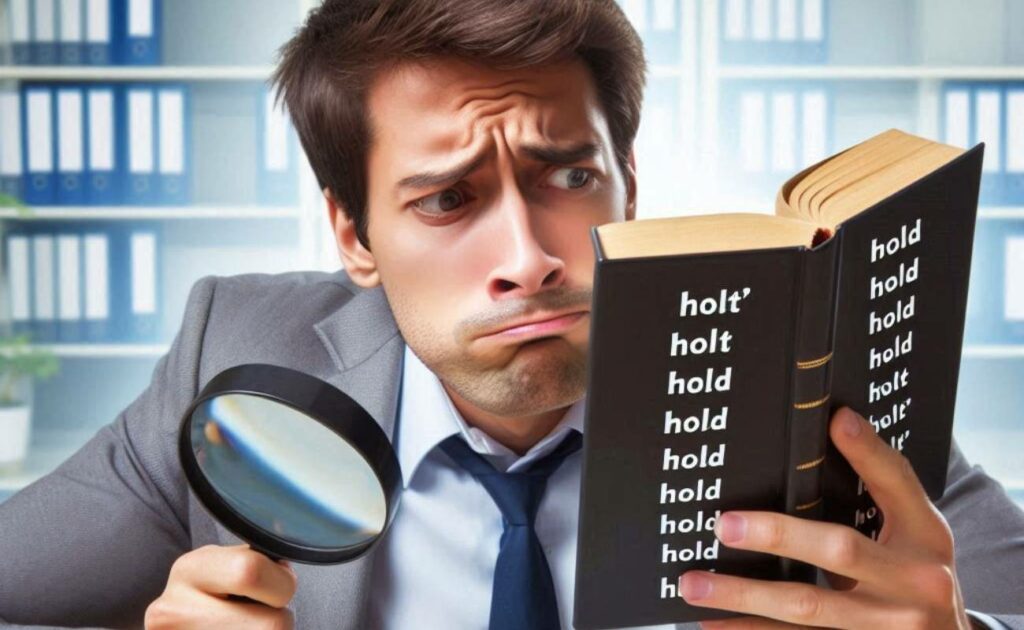Pokud jste někdy vytvářeli webové stránky, pravděpodobně jste slyšeli o WYSIWYG editorech. WYSIWYG znamená „Co vidíš, je to, co dostaneš“ a to znamená, že výsledný vzhled stránky, který vidíte v editoru, by měl být stejný jako ten, který vidí návštěvníci po publikování stránky. Tento typ editoru je obvykle používán pro tvorbu webových stránek bez nutnosti znalosti kódu.
Co Je WYSIWYG Editor

WYSIWYG editor je zkratka z anglického výrazu „What You See Is What You Get“. Jedná se o typ editoru, který umožňuje uživateli přidávat, upravovat a mazat textové a obrázkové prvky ve stejném vzhledu, jak se zobrazí po publikování. Tento typ editoru se používá pro tvorbu webových stránek a dokumentů.
Historie WYSIWYG Editora
WYSIWYG editor byl vynalezen v roce 1974 na Xerox PARC jako součást textového procesoru Bravo. V té době bylo psaní textů na počítači velmi obtížné, protože se používaly pouze příkazy a nebylo možné vidět výsledek na obrazovce. WYSIWYG editor umožnil uživatelům vidět výsledek své práce přímo na obrazovce.
V roce 1984 byl uveden na trh první WYSIWYG editor pro Macintosh s názvem MacWrite. Tento editor umožnil uživatelům psát texty a vidět výsledek na obrazovce. V roce 1985 byl uveden na trh první WYSIWYG editor pro PC s názvem Microsoft Word.
Základní Funkce
WYSIWYG editor umožňuje uživatelům přidávat texty, obrázky, odkazy, seznamy a další prvky. Uživatelé mohou také formátovat text pomocí různých stylů, jako jsou nadpisy, tučné písmo, kurzíva, podtržení, změna velikosti písma a další.
WYSIWYG editor umožňuje uživatelům pracovat s dokumenty a webovými stránkami bez nutnosti znalosti HTML a dalších programovacích jazyků. Uživatelé mohou jednoduše vytvářet dokumenty a webové stránky pomocí intuitivního uživatelského rozhraní.
Jak Wysiwyg Editory Pracují
WYSIWYG editory jsou nástroje, které vám umožňují vytvářet webové stránky, aniž byste museli znát kód. Tyto editory pracují na principu „Co vidíte, to dostanete“. To znamená, že to, co vidíte na obrazovce, je to, co se objeví na webové stránce.
Zpracování Textu
Jednou z funkcí WYSIWYG editorů je zpracování textu. Tyto editory vám umožňují psát a formátovat text pomocí nástrojů, které jsou podobné těm, které najdete v textových procesorech, jako je například Microsoft Word. Můžete změnit velikost písma, barvu, styl a dokonce i přidat odkazy.
WYSIWYG editory také umožňují vkládání tabulek, seznamů a dalších strukturovaných prvků do vašeho textu. Tyto prvky mohou být snadno upraveny pomocí nástrojů, které jsou k dispozici v editoru.
Manipulace S Obrázky
Další funkcí WYSIWYG editorů je manipulace s obrázky. Tyto editory vám umožňují snadno vkládat obrázky na vaše stránky a upravovat je. Můžete změnit velikost obrázku, oříznout ho, změnit jeho barvu a mnoho dalšího.
WYSIWYG editory také umožňují vkládání popisků k obrázkům a dalších vizuálních prvků. Tyto prvky mohou být snadno upraveny pomocí nástrojů, které jsou k dispozici v editoru.
Integrace S Jazyky
WYSIWYG editory jsou také schopny pracovat s jazyky, jako je například HTML, CSS a JavaScript. Tyto jazyky jsou používány pro vytváření webových stránek a WYSIWYG editory vám umožňují vkládat kód do vašich stránek bez potřeby znát tyto jazyky.
WYSIWYG editory také umožňují vkládání kódu z externích zdrojů, jako jsou například YouTube videa nebo Twitter příspěvky. Tyto prvky mohou být snadno upraveny pomocí nástrojů, které jsou k dispozici v editoru.
To jsou základní funkce WYSIWYG editorů. Tyto editory jsou skvělým nástrojem pro vytváření webových stránek pro ty, kteří neznají kódování.
Mohlo by vás zajímat: Jak vytvořit jednouše web pomocí Drupalu!
Příklady Wysiwyg Editorů
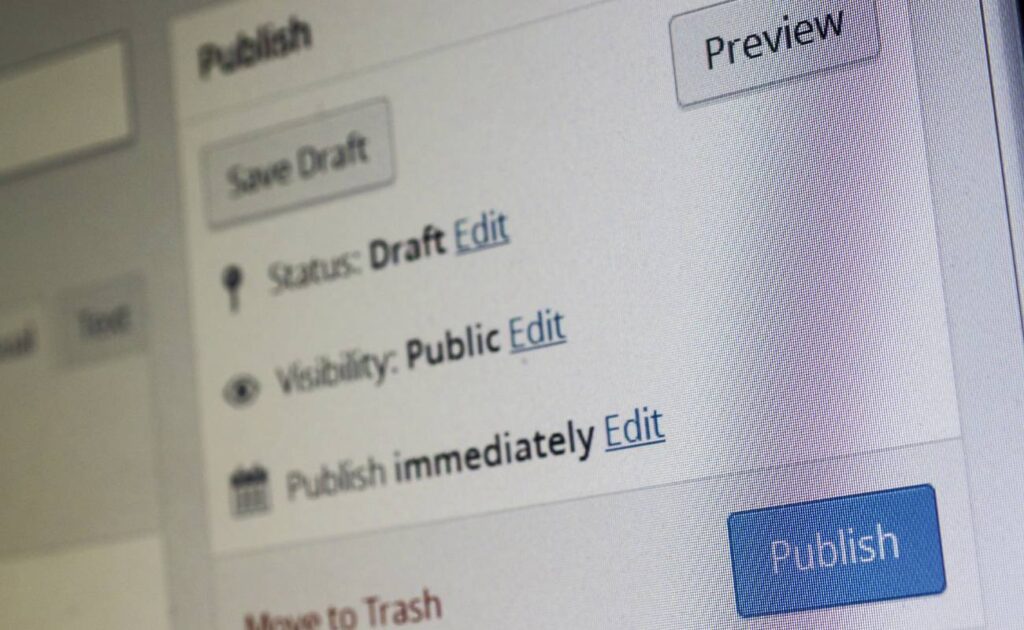
Pokud hledáte Wysiwyg editory, existuje mnoho možností, které můžete zvážit. Některé jsou zdarma, zatímco jiné vyžadují platbu. V této sekci vám představíme dva populární Wysiwyg editory.
Wordpress Wysiwyg Editor
Wordpress je nejoblíbenější platforma pro tvorbu webových stránek. Tento editor má Wysiwyg funkce, které vám umožní vizuálně upravovat svůj obsah. Wordpress editor je snadno použitelný a nabízí mnoho funkcí, jako je například vkládání obrázků, videí a odkazů.
S Wordpress Wysiwyg editorem můžete také snadno přepínat mezi základním a pokročilým režimem. Pokročilý režim vám umožní upravovat HTML kód přímo. Tento editor je také kompatibilní s mnoha pluginy, které vám mohou pomoci přizpůsobit si svůj obsah.
Google Docs Wysiwyg Editor
Google Docs je oblíbený nástroj pro tvorbu dokumentů a sdílení s ostatními. Tento editor také obsahuje Wysiwyg funkce, které vám umožní vizuálně upravovat svůj text. Google Docs Wysiwyg editor je snadno použitelný a nabízí mnoho funkcí, jako je například vkládání obrázků, tabulek a odkazů.
Tento editor také umožňuje spolupráci s ostatními uživateli v reálném čase. Můžete také snadno exportovat svůj dokument do různých formátů, jako je například PDF nebo Word.
Výhody A Nevýhody Wysiwyg Editorů
Výhody
WYSIWYG editory jsou velmi užitečné pro lidi, kteří neznají HTML nebo kaskádové styly. Některé z hlavních výhod WYSIWYG editorů jsou:
- Snadná úprava obsahu: S WYSIWYG editory můžete snadno upravovat text, obrázky a další prvky na vašich webových stránkách. Nemusíte se učit HTML nebo jiné programovací jazyky.
- Rychlá tvorba: WYSIWYG editory umožňují rychlou tvorbu webových stránek, protože nemusíte psát kód ručně.
- Vizuální náhled: S WYSIWYG editory můžete vidět, jak bude vaše stránka vypadat, jakmile ji zveřejníte. To znamená, že nemusíte mít žádné představy o tom, jak by měla vaše stránka vypadat.
Nevýhody
WYSIWYG editory mohou být velmi užitečné pro začátečníky, ale mají také některé nevýhody:
- Generování zbytečného kódu: WYSIWYG editory mohou generovat zbytečný kód, který může zpomalit načítání stránky. To může být problém pro uživatele s pomalým internetovým připojením.
- Omezené možnosti úprav: WYSIWYG editory mohou být omezené v možnostech úprav. Pokud chcete provést pokročilé úpravy, budete muset přepnout do režimu kódu.
- Náročné na údržbu: Pokud používáte WYSIWYG editor, může být těžší udržovat vaše stránky v pořádku. Pokud se rozhodnete změnit design vaší stránky, budete muset provést úpravy v kódu.
Jak Vybrat Wysiwyg Editor
Pokud hledáte WYSIWYG editor pro tvorbu webových stránek, může být výběr toho správného editoru zpočátku matoucí. Nicméně, následující tipy vám pomohou najít ten nejlepší editor pro vaše potřeby:
1. Zvolte podle jazyka
Při výběru WYSIWYG editoru se zaměřte na jazyk, který používáte pro tvorbu webových stránek. Pokud používáte PHP, zvažte editor, který podporuje tento jazyk. Na druhé straně, pokud používáte jiný jazyk, jako je například Python, zvolte editor, který podporuje tento jazyk.
2. Zaměřte se na počet šablon
Výběr WYSIWYG editoru s množstvím šablon vám může ušetřit hodně času při tvorbě webových stránek. Pokud chcete vytvořit e-shop, zvažte editor s mnoha šablonami pro e-shopy. Na druhé straně, pokud chcete vytvořit osobní blog, zvažte editor s mnoha šablonami pro blogy.
3. Hlídejte ceny
Ceny WYSIWYG editorů se mohou lišit od několika desítek korun až po několik tisíc korun. Pokud nechcete utrácet příliš mnoho peněz, zvažte editor s nižší cenou. Nicméně, nezapomeňte, že některé levné editory mohou mít omezené funkce.
4. Chtějte jednoduchost
Pokud nejste zkušený programátor, zvažte editor s jednoduchým uživatelským rozhraním. Takový editor vám umožní snadno vytvářet webové stránky bez nutnosti znalosti kódu.
5. SEO je důležitý pro firmy
Pokud chcete, aby vaše webové stránky byly dobře viditelné pro vyhledávače, zvažte editor s funkcí SEO optimalizace. Takový editor vám umožní snadno optimalizovat vaše stránky pro vyhledávače.
S těmito tipy v ruce byste měli být schopni najít ten nejlepší WYSIWYG editor pro vaše potřeby.
Často kladené otázky
Jak používat TinyMCE editor?
TinyMCE editor je snadno použitelný a nabízí mnoho funkcí. Stačí vložit TinyMCE kód na stránku a nastavit konfiguraci podle vašich potřeb. Poté můžete začít editovat obsah na vaší stránce pomocí WYSIWYG rozhraní.
Jak používat WYSIWYG editor v PHP?
Pro použití WYSIWYG editoru v PHP stačí vložit kód editoru na stránku a poté nastavit konfiguraci podle vašich potřeb. Poté můžete začít editovat obsah na vaší stránce pomocí WYSIWYG rozhraní.